Hướng dẫn chi tiết cách quyết toán thuế TNCN trên eTax Mobile

Hướng dẫn chi tiết cách quyết toán thuế TNCN trên eTax Mobile
Việc quyết toán thuế TNCN trở nên đơn giản hơn rất nhiều với cách nộp thuế trên eTax Mobile, dưới đây là hướng dẫn chi tiết.
Bước 1: Đầu tiên, bạn cần tải và cài đặt ứng dụng eTax Mobile, sau đó bạn mở ứng dụng lên, đăng nhập bằng mã số thuế kèm mật khẩu hoặc sử dụng tài khoản Định danh điện tử. Tiếp theo, bạn hãy tìm đến mục "Hỗ trợ quyết toán thuế TNCN" và chọn vào phần "Hỗ trợ lập tờ khai quyết toán" để bắt đầu quá trình kê khai.
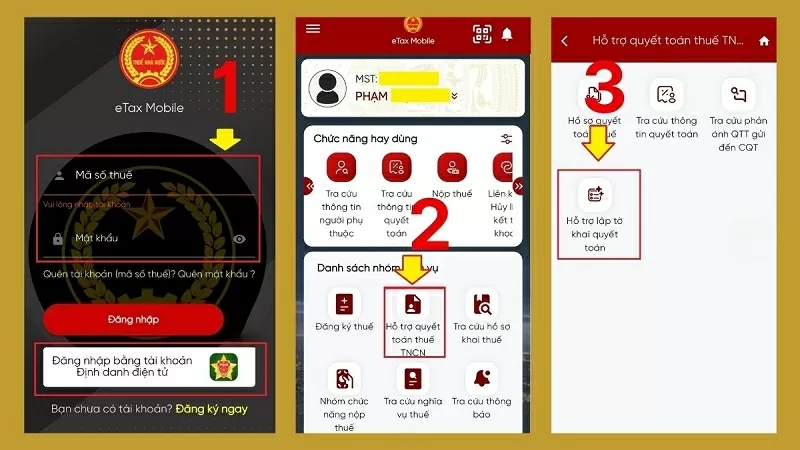
Đăng nhập vào ứng dụng
Bước 2: Lúc này, bạn hãy nhập mã số thuế, chọn năm quyết toán, sau đó nhấn nút "Tra cứu". Tiếp tục, bạn chọn "Tạo tờ khai 02/QTT-TNCN gợi ý" để hệ thống hỗ trợ nhập dữ liệu.
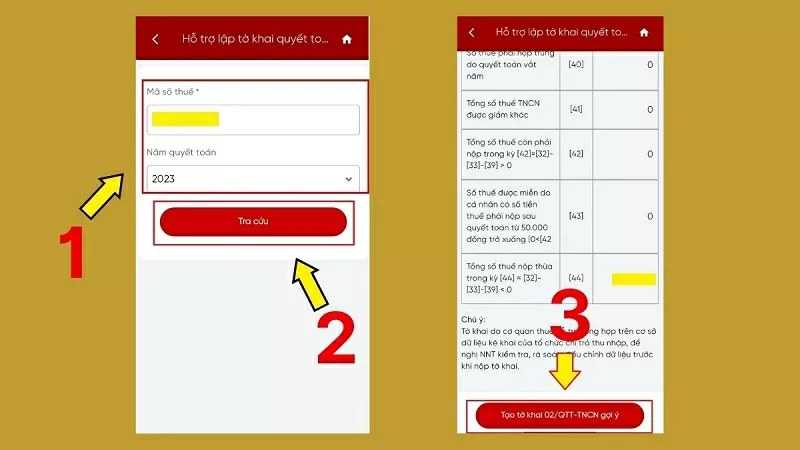
Nhấn chọn Tra cứu
Bước 3: Tại đây, bạn hãy hoàn thiện thông tin hoàn thuế TNCN tự động theo hướng dẫn, cách nộp thuế trên app eTax Mobile này cần đính kèm ít nhất một tài liệu bắt buộc theo quy định.
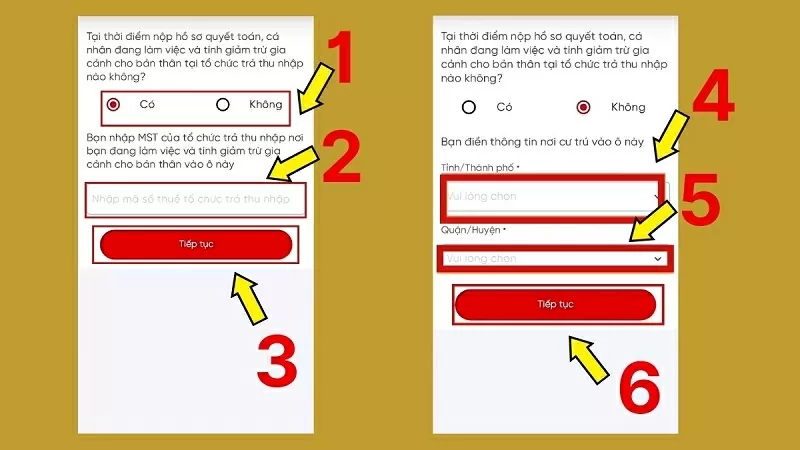
Hoàn thiện thông tin
Bước 4: Kiểm tra lại tờ khai và đánh dấu tick vào ô cam đoan, sau đó nhấn "Tiếp tục". Một tin nhắn OTP sẽ được gửi đến cho bạn, hãy nhập mã và bấm xác nhận để hoàn tất quá trình. Nếu tờ khai hợp lệ, màn hình sẽ hiển thị thông báo xác nhận nộp tờ khai thành công.
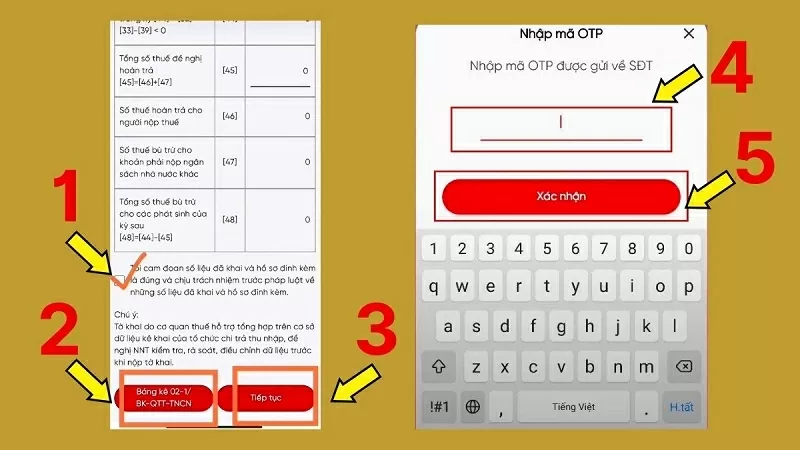
Kiểm tra lại tờ khai
Hoàn thuế trên eTax Mobile giúp người dùng dễ dàng thực hiện quyết toán thuế TNCN mà không cần thủ tục phức tạp. Quá trình hoàn thuế TNCN tự động diễn ra minh bạch, giúp bạn nhanh chóng nhận được số tiền đã đóng dư.
Nguồn TG&VN : https://baoquocte.vn/huong-dan-chi-tiet-cach-quyet-toan-thue-tncn-tren-etax-mobile-309987.html
Tin khác

4 lợi ích thiết thực khi sử dụng số định danh cá nhân làm mã số thuế

18 giờ trước

Apple nâng cấp CarPlay với giao diện mới nhằm đơn giản hóa việc lái xe

2 giờ trước

iOS 26 buộc trẻ em phải xin phụ huynh để nhắn tin đến số điện thoại mới

18 phút trước

Ứng dụng công nghệ số trong quản lý tín dụng chính sách

2 giờ trước

Cục Thuế thông tin tiến độ triển khai hóa đơn điện tử khởi tạo từ máy tính tiền

một ngày trước

Các trường hợp bán hàng online được miễn khai thuế từ 1/7

2 giờ trước
